Formų kūrimas „Microsoft Access“

- 4052
- 788
- Kirk Ward Sr.
Formų sukūrimas „Access“ programoje yra vienas iš pagrindinių punktų dirbant su duomenų bazėmis. Kiekvienas vartotojas, dirbantis su duomenų bazėmis. Šiame straipsnyje išsamiai apsvarstysime, kaip sukurti prieigos formą, taip pat pateiksime apibrėžimą. Išsiaiškinkime. Eik!

Pateiktas bendrieji DBMS darbo metodų aprašymas
„Microsoft“ prieigos forma vadinama duomenų bazės objektu, leidžiančia jums pridėti, redaguoti ar rodyti duomenis, saugomus duomenų bazėje. Galite sukurti dviem būdais:
- Naudojant buvusį buvusį;
- Padedant formų šeimininkui.
Išsamiau apsvarstykime kiekvieną straipsnyje toliau.
Eikite į skirtuką „Kurti“, tada raskite ir spustelėkite mygtuką „Master of Forms“ mygtukas. Meistro langas atsidarys priešais jus, kuriame reikia nurodyti lenteles, kuriose yra norimų laukų iš „Drop -down“ sąrašo. Taip pat atkreipkite dėmesį, kad kaip pagrindą galite naudoti ne tik lenteles, bet ir užklausas. Tačiau šiuo atveju labiau rekomenduojama naudoti lenteles. Po to pažymėkite visus laukus, kuriuos norite pridėti. Tada pasirinkite išvaizdą, pažymėdami vieną iš šių parinkčių:
- „Viename stulpelyje“;
- „Juostelė“;
- „Lentelės“;
- "Sulygiuota".
Rekomenduojama sustoti pirmoje pastraipoje. Kitame lange nurodykite pavadinimą ir spustelėkite mygtuką „Parengti“.
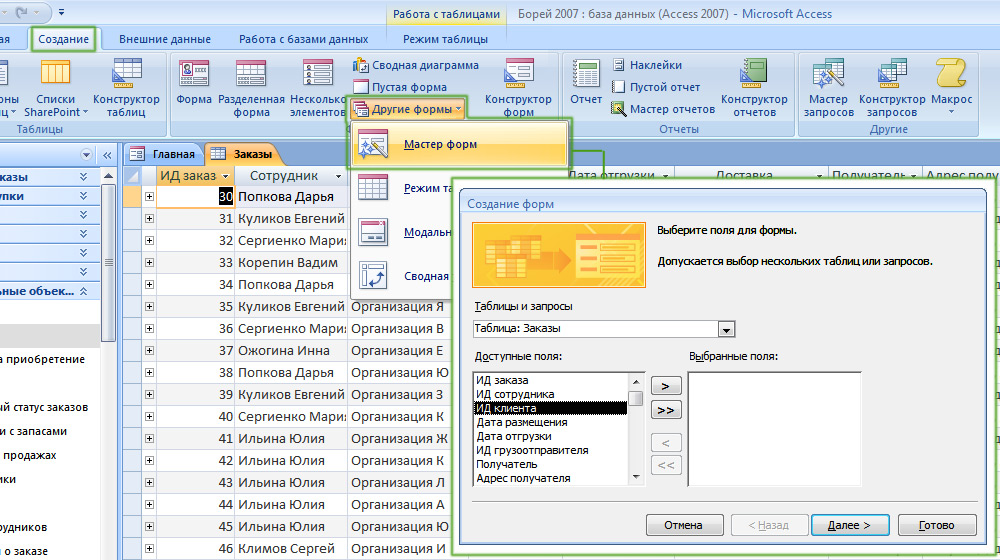
Pats universaliausias metodas
Įprasta forma pasirodys priešais jus. Lango apačioje rasite specialius navigacijos mygtukus. Norėdami gauti didesnį patogumą, rekomenduojama įdiegti mygtukus, kad būtų lengviau perjungti įrašus. Tai daroma taip. Spustelėkite dešinįjį pelės klavišą ir meniu pasirinkite elementą „Designer“. Tada eikite į įrankių juostą ir skyrių „Valdymo elementai“, pasirinkite „Mygtukas“ mygtukas “. Įdėkite jį į reikiamą vietą ir atidaromą langą, nurodykite skyrių „Veiksmas“ skyriuje „Kategorijos“ ir „Ankstesnis įrašas“ skyriuje „Ankstesni įrašai“. Kitame lange galite pasirinkti, ką įdėti ant mygtuko: tekstas ar brėžinys. Pasirinkite tai, kas jums labiau patinka, čia nėra jokio esminio skirtumo. Spustelėkite „Paruošta“. Sukurkite dar vieną panašiai, tik norėdami pereiti prie kito įrašo.
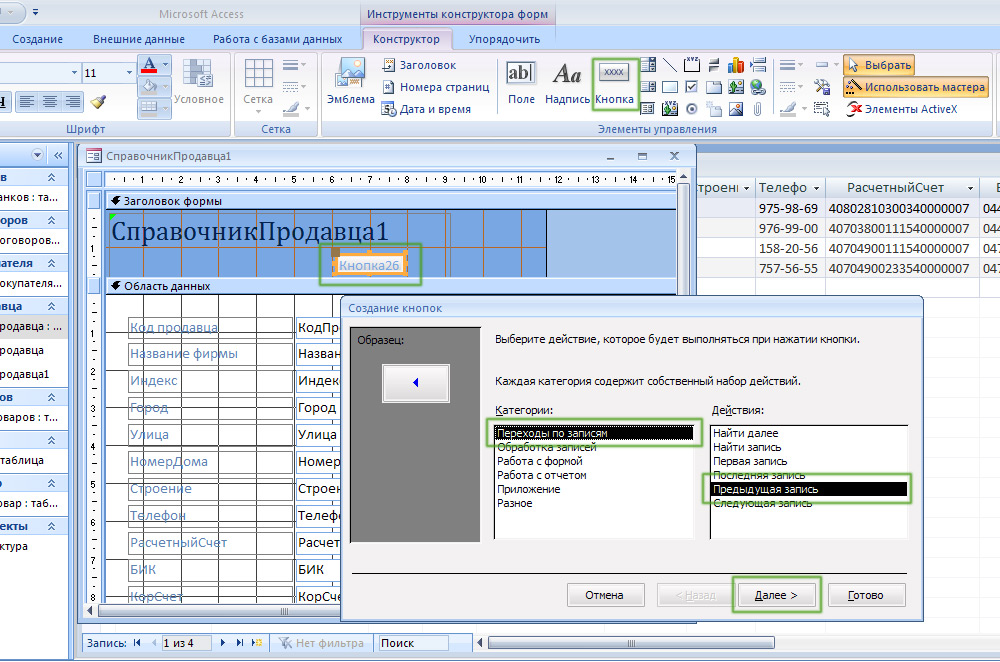
Mes padidiname navigacijos patogumą duomenų bazėje
Taip pat verta pridėti mygtuką, kad išeitumėte iš formos. Skyriuje „Kategorijos“ pasirinkite „Dirbk su forma“ ir skyriuje „Veiksmai“ - eilutė „Uždaryti formą“. Taip pat bus naudingas specialus duomenų pridėjimo mygtukas. Nurodykite „įrašų apdorojimo“ kategorijoje ir „pridėti įrašo“ tašką „Veiksmo“ pastraipoje.
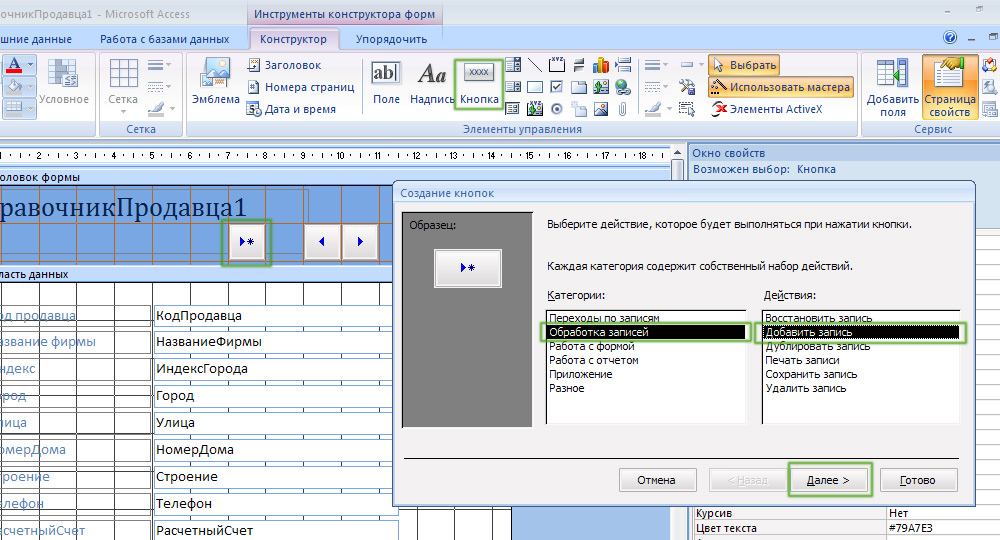
Dar viena naudinga peržiūra
Po to jums bus labai patogu pereiti nuo vieno įrašo į kitą ir pridėti naujų, būdami formos režimu. Visa tai žymiai padidins darbo greitį.
Yra situacijų, kai reikia pridėti apskaičiuotą lauką. Kaip tai daroma? Labai paprasta. Pirmiausia eikite į dizainerio režimą. Toliau įrankių juostoje nurodykite „lauką“ bloke „Elementams“ elementai “. Tada spustelėkite „Savybių puslapį“ ir eikite į skirtuką „Duomenys“. Tame pačiame taške spustelėkite „...“ eilutės pabaigoje. Pasirodžiusiame lange galite atlikti išraiškas pagal lentelės laukus. Jei apskaičiuotame lauke rodomo skaičiaus formatas neatitinka būtinų (pavyzdžiui, turėtų būti rodoma pinigų suma), tada formatą galima pakeisti. Norėdami tai padaryti, eikite į „Properties“ puslapį, atidarykite skirtuką „MACKET“ ir pasirinkite parinktis, kurias norimas el. Pašto adresų sąrašas „Formatas“ „Formatas“.
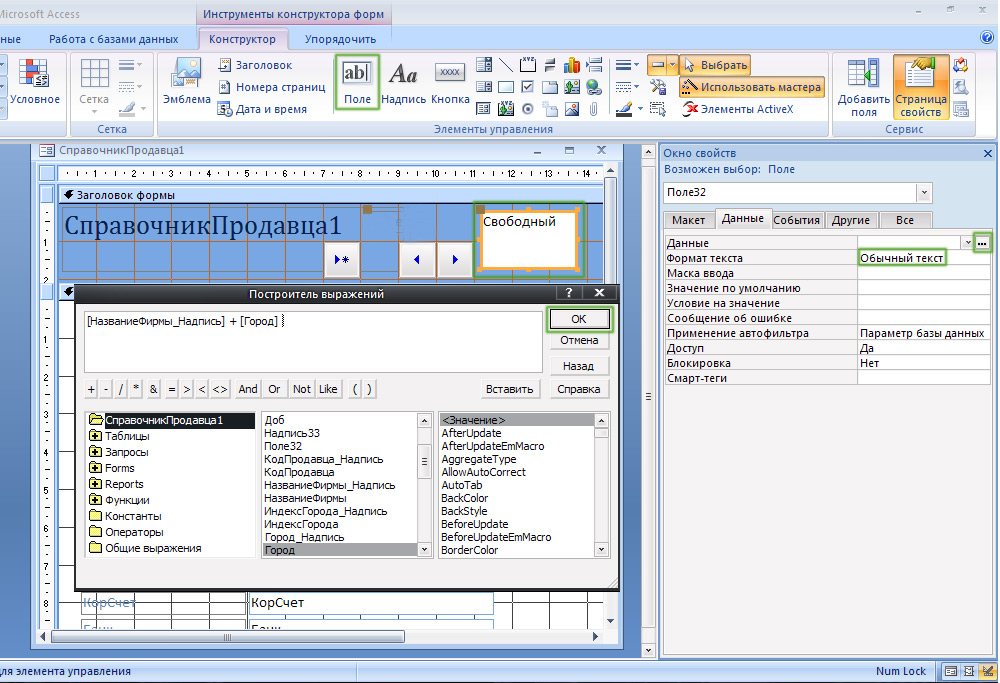
Apskaičiuoti laukai yra teisingi
Jei jums reikia sukurti pavaldinę formą, pažymėkite atitinkamą tašką viename iš vedlių „Windows“. Atminkite, kad tokio tipo formos sukūrimas rekomenduojamas tik lentelėms, turinčioms ryšį „vienas su daugybe“.
Dabar apsvarstykite antrąjį būdą kurti - naudojant buvusį buvusį. Spustelėjus atitinkamą įrankį, priešais jus bus atidaryta pažymėta tuščia sritis, kurioje nėra laukų ar antraštės. Tokiu atveju jūs turėsite patys visiškai užpildyti tuščią plotą. Naudokite įrankį „Pridėti lauką“, esantį įrankių juostos „Service“ bloke. Pasirodžiusiame lange iš jų pasirinkite norimas lenteles ir laukus. Tiesiog vilkite į neužpildytą vietą. Norėdami nepatirti kiekvieno atskiro lauko išdėstymo, paryškinkite juos visus ir spustelėkite dešinįjį pelės klavišą. Atidarytame meniu spustelėkite „išdėstymas“ ir pasirinkite vieną iš išdėstymo parinkčių: „stulpelyje“ arba „lentelės pavidalu“. Norėdami pridėti antraštes, naudokite įrankį „Užrašas“. Nuosavybėse galite pakeisti šriftą, jo dydį, spalvą ir kitus parametrus. Kiekviename lauke galite sukonfigūruoti savo spalvą, pasirinkti užpildymo spalvą ir pan. Apskritai, „Microsoft Access“ leidžia sukonfigūruoti visus elementus savo nuožiūra.
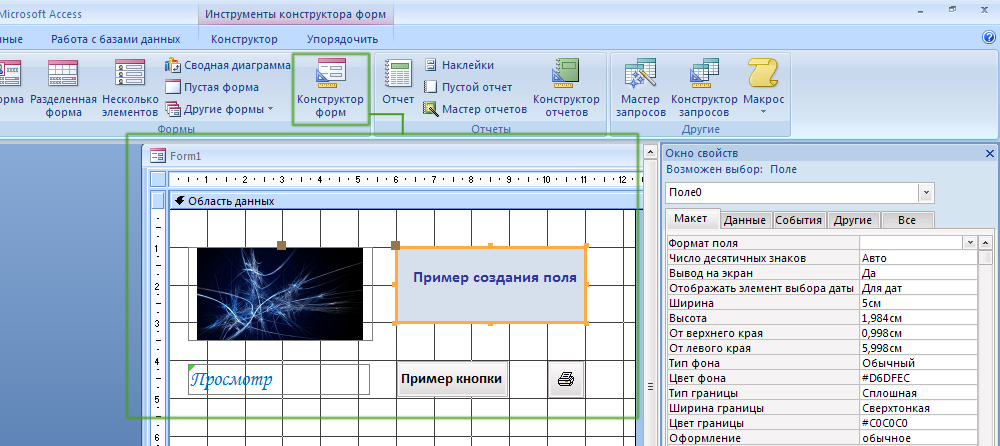
Plati kūrybiškumo apimtis
Suprasdami, kaip gaminamos formos, koks yra jų vaidmuo ir ką jie suteikia, jūs jausitės daug labiau pasitikintys savimi dirbdami „Microsoft Access“ programoje. Straipsnyje nagrinėjami metodai iš esmės nesiskiria. Kiekvienas iš jų yra geras savaip, todėl rinkitės tą, su kuriuo jums bus patogiau dirbti. Parašykite komentaruose, ar šis straipsnis jums buvo naudingas, ir toliau tobulinkite savo darbo įgūdžius „Microsoft Access“. Jei vis dar turite klausimų susipažinę su straipsnio medžiaga, nebūkite drovūs, paklauskite jų komentaruose.
- « Maitinimo įrenginio ar nešiojamojo kompiuterio išardymo taisyklės
- Būdai užsidirbti pinigų „Photoshop“ »

